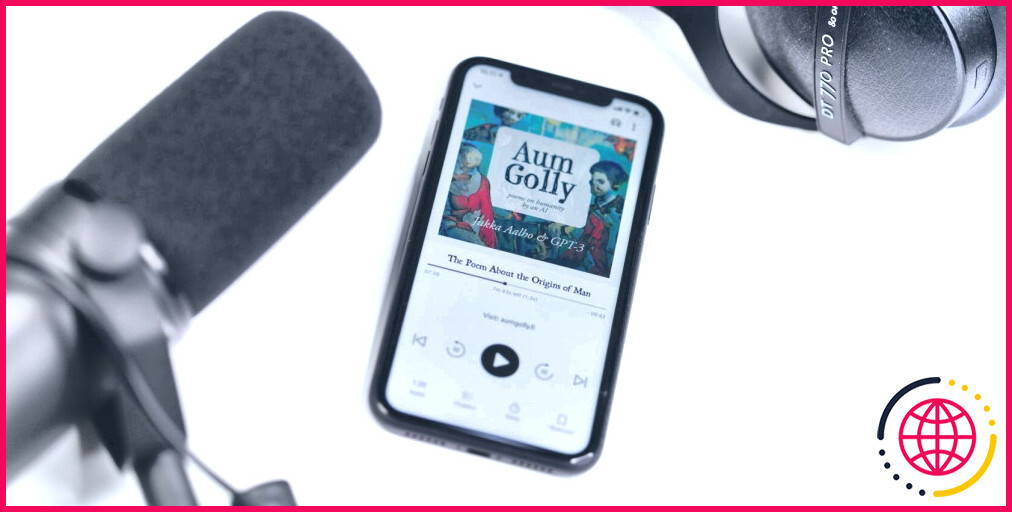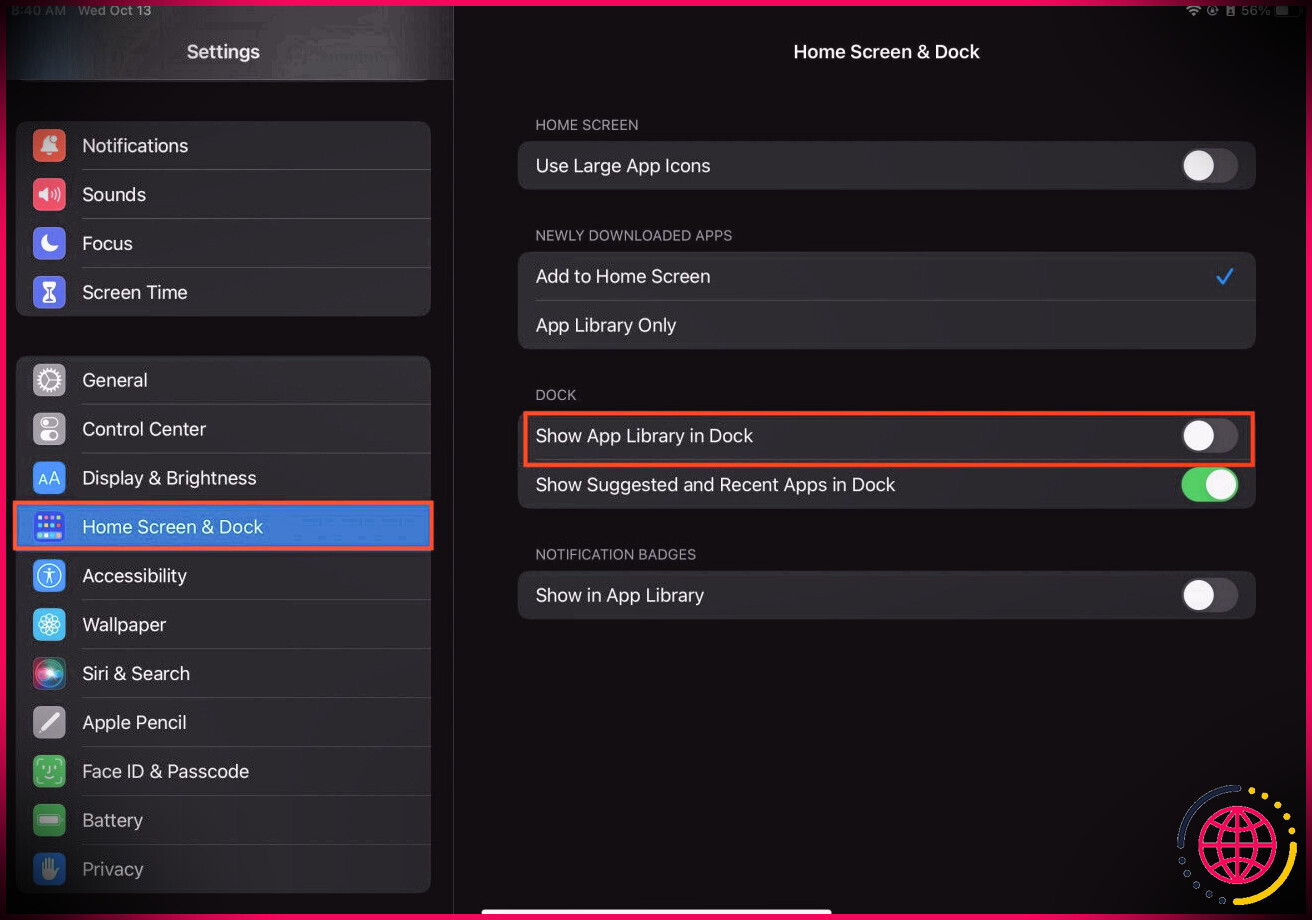Comment connecter un iPhone ou un iPad à un téléviseur
Vous trouvez souvent que l’écran de votre iPhone est un peu trop petit pour regarder du contenu ? Vous pouvez facilement remédier à ce problème en connectant votre iPhone ou votre iPad à un téléviseur. Nous allons explorer ici toutes les possibilités qui s’offrent à vous.
Connecter un iPhone ou un iPad à votre téléviseur sans fil
Si vous souhaitez connecter votre iPhone ou iPad à un téléviseur sans fil, le moyen le plus simple est d’utiliser AirPlay. Cependant, vous devrez vérifier si votre téléviseur prend en charge AirPlay pour profiter de cette méthode.
L’Apple TV est l’un des moyens les plus simples d’ajouter AirPlay à votre téléviseur, mais ce n’est pas le seul. Plusieurs fabricants de téléviseurs proposent des téléviseurs avec prise en charge AirPlay intégrée. Il s’agit notamment de Samsung, LG, Sony et Vizio.
Si vous n’avez pas de téléviseur compatible AirPlay et que vous ne souhaitez pas acheter une Apple TV, vous n’êtes pas au bout de vos peines. Il existe des récepteurs AirPlay qui vous permettent de diffuser sans fil sur votre téléviseur et qui coûtent moins cher qu’une Apple TV. Consultez notre tour d’horizon des récepteurs AirPlay bon marché pour obtenir quelques recommandations.
Une fois que votre téléviseur est prêt pour le streaming AirPlay, le reste du processus est assez simple. La plupart des applications de streaming populaires prennent en charge AirPlay. Dans l’une d’entre elles, choisissez ce que vous voulez regarder, puis appuyez sur la touche AirPlay qui se présente sous la forme d’un rectangle et d’une flèche sur le bord inférieur.
Il se peut que plusieurs options s’affichent en fonction du nombre d’appareils AirPlay-ready que vous possédez chez vous. Toutefois, vous devriez pouvoir reconnaître facilement votre téléviseur grâce à son nom.
Cette approche présente un inconvénient : toutes les applications iPhone ou iPad ne prennent pas en charge AirPlay. Dans ce cas, vous pouvez généralement faire miroiter l’écran de votre iPhone sur votre téléviseur. Mais si votre téléviseur ne prend pas en charge le miroir AirPlay, vous pouvez utiliser la méthode ci-dessous.
Connectez un iPhone ou un iPad à votre téléviseur via HDMI
Pour connecter votre iPhone ou iPad à votre téléviseur via HDMI, vous devez disposer de plusieurs éléments. Tout d’abord, vous devez disposer d’un port HDMI libre sur votre téléviseur, ce qui est relativement facile. Dans le pire des cas, il vous suffira de débrancher temporairement quelque chose d’autre.
Deuxièmement, vous aurez besoin du câble ou de l’adaptateur adéquat pour votre iPhone ou iPad. Si vous avez un iPhone ou un iPad doté d’un port Lightning, vous pouvez utiliser le câble l’adaptateur AV numérique Lightning d’Apple d’Apple ainsi qu’un câble HDMI pour le connecter à votre téléviseur.
Cependant, si vous avez un iPhone ou un iPad avec un port USB-C, vous pouvez utiliser soit l’adaptateur numérique AV multiport USB-C d’Apple d’Apple, qui coûte 49 $, ou un câble USB-C vers HDMI, que vous pouvez acheter à bas prix sur Amazon.
Il ne vous reste plus qu’à brancher l’adaptateur sur votre iPhone ou iPad, puis à brancher un câble HDMI sur l’adaptateur, et enfin, à brancher l’autre extrémité de ce câble HDMI sur le port HDMI de votre téléviseur.
Notez que si votre iPhone ou iPad est doté d’un port Lightning, vous serez limité à une sortie 1080p. En revanche, si vous avez un iPhone ou un iPad doté d’un port USB-C, vous pouvez obtenir une sortie 4K, à condition que l’adaptateur ou le câble prenne en charge la norme HDMI 2.0.
Comme vous l’avez vu, vous disposez de multiples options pour connecter votre iPhone ou votre iPad à votre téléviseur. Cela dit, selon le téléphone ou le téléviseur que vous possédez, vous devrez peut-être franchir quelques étapes supplémentaires pour que tout fonctionne correctement.
Améliorez votre QI technologique grâce à nos lettres d’information gratuites
En vous abonnant, vous acceptez notre politique de confidentialité et pouvez recevoir des communications occasionnelles. Vous pouvez vous désabonner à tout moment.
Articles recommandés

Qu’est-ce que DOCSIS ? Pourquoi vous en avez besoin pour l’Internet par câble
Bien sûr, votre Internet est prêt à l’emploi, mais si vous choisissez le mauvais modem, il risque de ne pas être aussi rapide qu’il pourrait l’être.

Apple AirTag vs. Samsung SmartTag vs. Tile : Quel est le meilleur traceur ?
Assurez-vous de ne pas acheter le tracker Bluetooth qui ne convient pas à votre appareil.

Les meilleurs ordinateurs portables pour les jeux en 2024
Vous pouvez désormais jouer en déplacement grâce à ces ordinateurs portables de jeu.
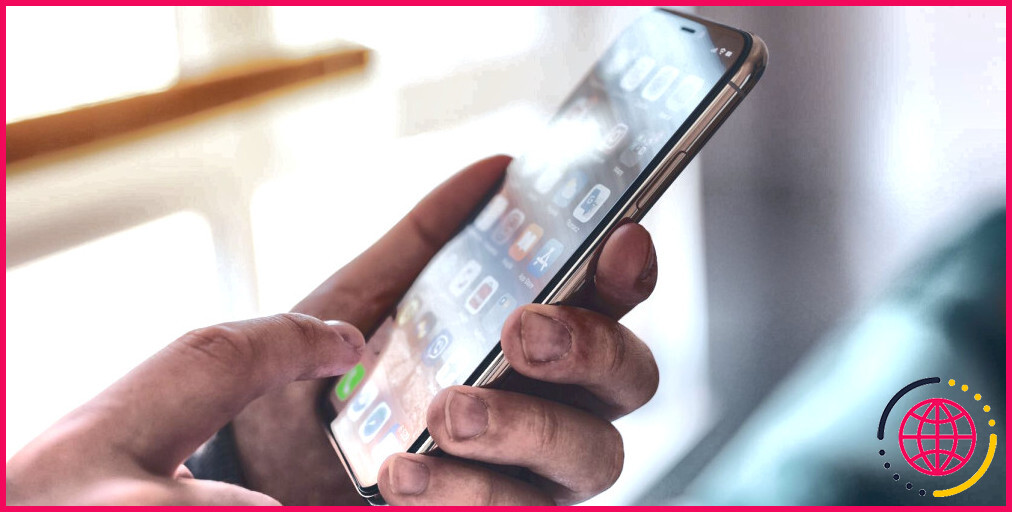
Comment désactiver la saisie tactile sur votre téléphone ?
Désactivez temporairement la saisie tactile de votre téléphone pour éviter les tapotements accidentels.
Examen des écouteurs Raycon Everyday Earbuds Pro : Des écouteurs de qualité, mais pas pour le prix
Il n’y a pas grand-chose à redire, mais ces bourgeons ne vous impressionneront pas non plus.
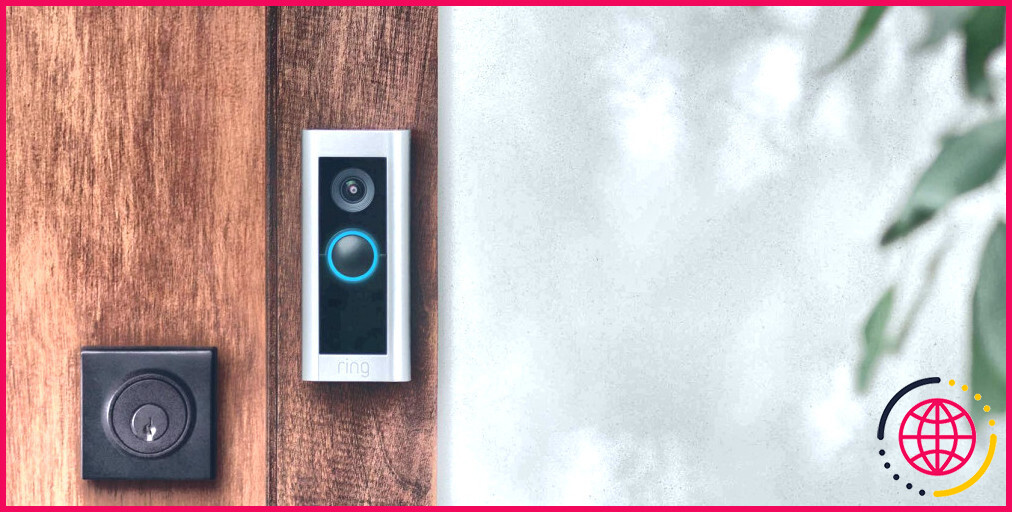
Sonnette vidéo filaire ou sans fil : Quelle est la meilleure option pour votre maison intelligente ?
Nous vous aidons à faire le meilleur choix entre ces deux types de dispositifs de sécurité.
Comment créer un miroir entre mon iPhone et mon téléviseur ?
Et continuez à utiliser votre appareil pendant la lecture de votre vidéo. Génial. Si vous souhaitez montrer l’intégralité de votre iPhone
Comment faire pour que l’iPhone se connecte à la télévision ?
Ensuite, vous sélectionnez la télévision sur laquelle vous voulez jouer. Et là, vous voyez l’écran de l’iPad en train de jouer sur
Comment créer un miroir entre mon iPad et ma télévision sans Apple TV ?
Pour un usage domestique, Chromecast est une excellente alternative à l’Apple TV pour les consommateurs qui souhaitent connecter sans fil leur iPad à leur téléviseur. Au lieu d’utiliser Airplay avec une Apple TV, il vous suffit de configurer votre dongle Chromecast avec votre TV, puis de télécharger l’application Chromecast sur votre iPad, disponible sur l’App Store.
Pourquoi ne puis-je pas créer un miroir entre mon iPad et mon téléviseur ?
Assurez-vous que vos appareils compatibles AirPlay sont allumés et proches l’un de l’autre. Vérifiez que les appareils sont mis à jour avec le dernier logiciel et qu’ils se trouvent sur le même réseau Wi-Fi. Redémarrez les appareils que vous souhaitez utiliser avec AirPlay ou la mise en miroir de l’écran.